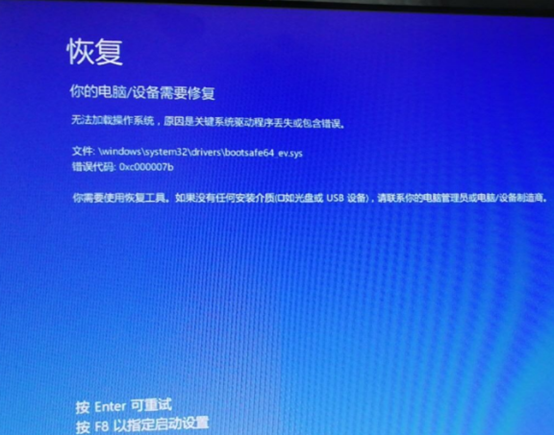随着性能的稳定性和兼容性越来越强,许多用户计划安装计算机win10系统,那么ghost版win如何安装10系统?下面作者教你ghost版Win10系统安装教程。
一、安装准备:
1、支持UEFI启动电脑,8G容量U盘
2、下载ghost win10系统镜像
3、uefi启动u盘制作方法
二、操作步骤:
制作好uefi启动U盘后,将ghost win10 64位系统iso镜像直接复制到U盘gho目录下
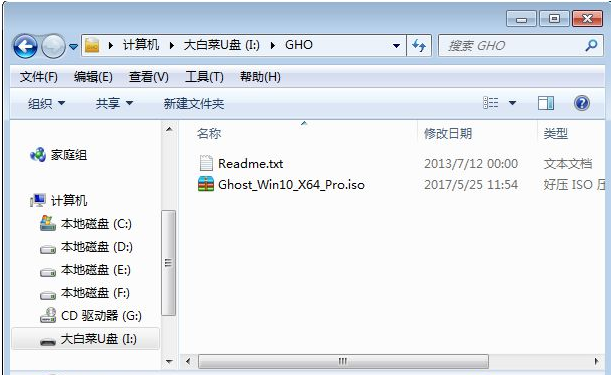
在支持uefi将U盘插入电脑,启动后不断按压F12或F11或Esc等待快捷键,不同的计算机启动键不同,在弹出启动项选择框中,选择U盘选项,如果有带UEFI选择启动项uefi回车从uefi引导
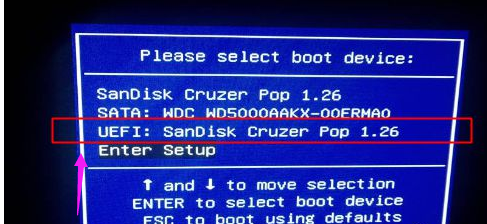
由于生产方法的不同,有些uefi pe直接进入启动盘pe有的系统会先显示主界面,回车运行选择02win8PEx64a
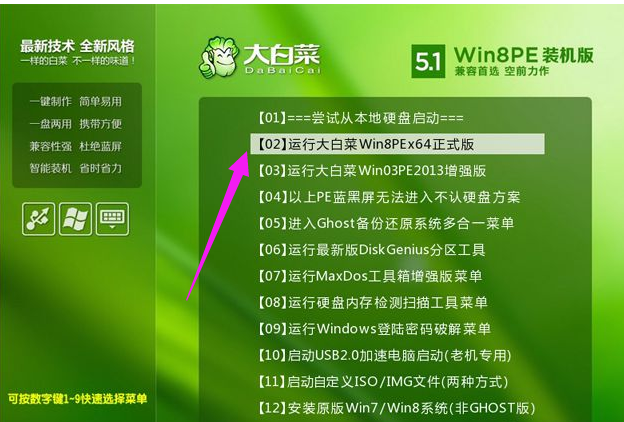
进入pe系统结束后,双击桌面【DG右键选择硬盘,点击快速分区
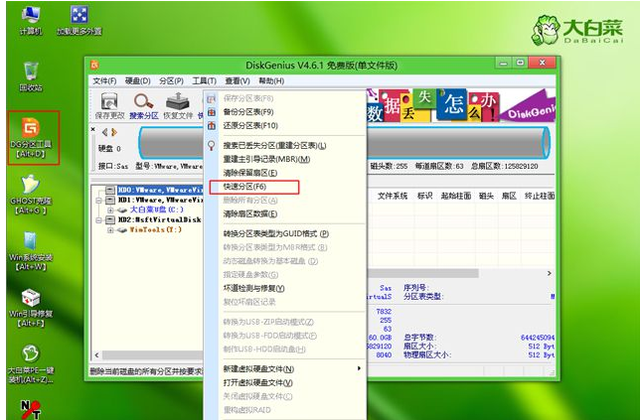
选择分区表的类型【GUID】,也就是GPT,然后设置分区数,设置系统板的大小,建议50G以上固态硬盘还需要检查【对齐分区到此扇区】,数字可以默认确定
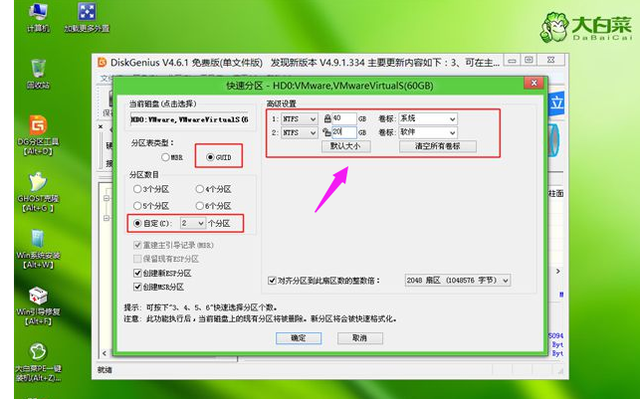
硬盘分区硬盘分区和格式化过程,如图所示,gpt分区表会有ESP、MSR两个额外的分区
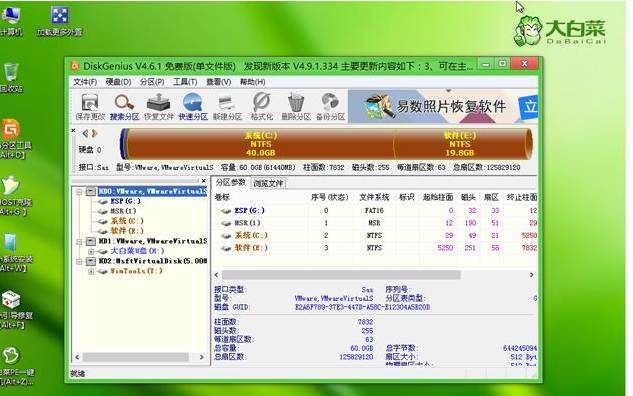
然后双击打开【大白菜】PE一键装机】,GHO WIM ISO图像路径的选择win10 x64 iso单击下拉框提取文件win10.gho文件,选择win10.gho文件
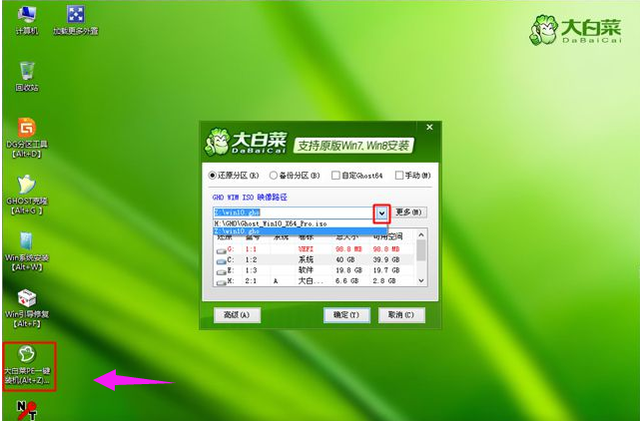
然后选择恢复分区,选择系统安装位置,一般为C盘,如果不是C盘,根据标记系统或硬盘尺寸选择,点击确定
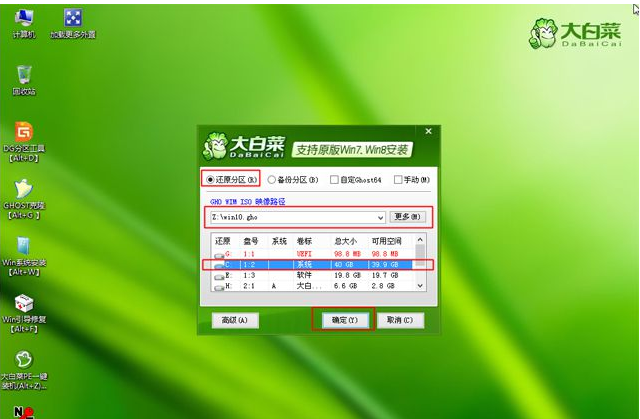
弹出这个对话框,检查完成后,重启并指导修复这些选项。
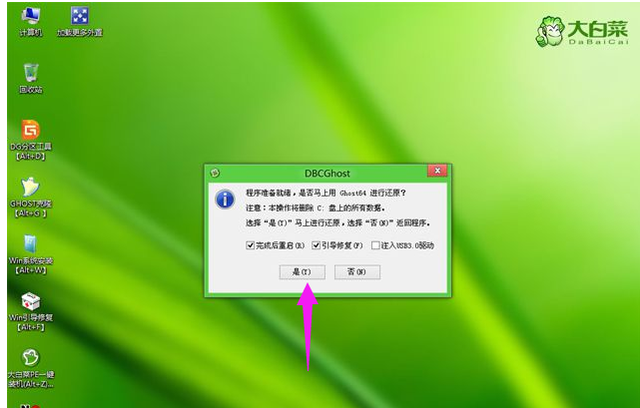
转到此界面,执行ghost win10系统安装到C盘的过程,等待进度条完成
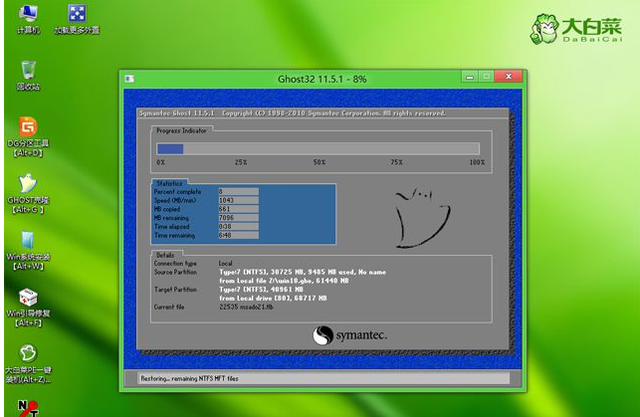
操作完成后,会提示计算机即将重启,默认为10秒后自动重启,或点击重启
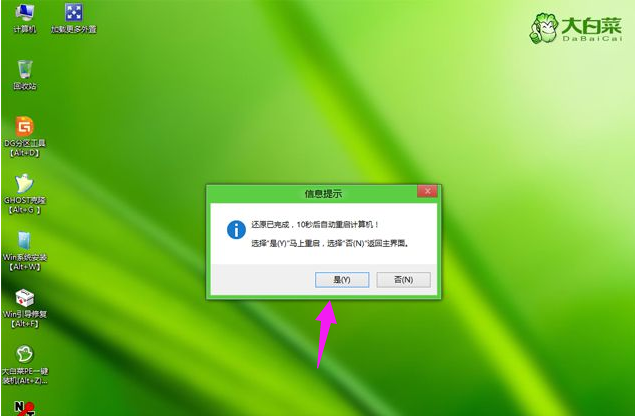
此时拔出U盘,不拔除,会自动进入界面,继续执行ghost win10系统组件的安装和配置过程
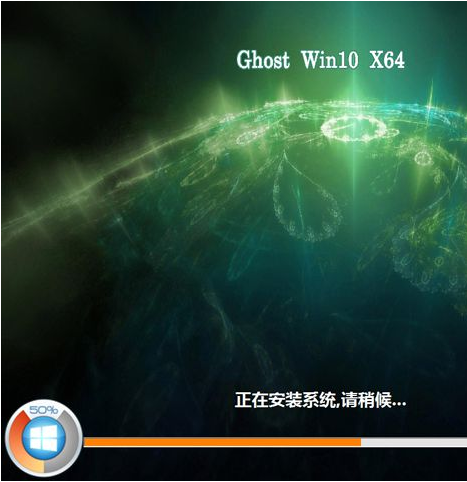
整个安装过程需要5-10分钟,在启动进入win10桌面之后,gpt分区就装上ghostwin10了
了解更多:http://www.xiaobaixitong.com/
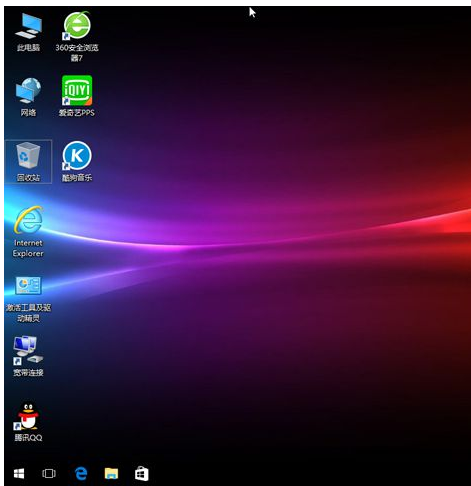
以上就是ghost版Win介绍了10系统的安装教程,用户需要,操作可参照上述方法进行。